
Đặt trỏ chuột vào vị trí cần chèn biểu tượng âm nhạc
|
Trong cửa sổ Symbol, mở trình đơn thả xuống của Font và chọn font chữ MS UI Gothic.
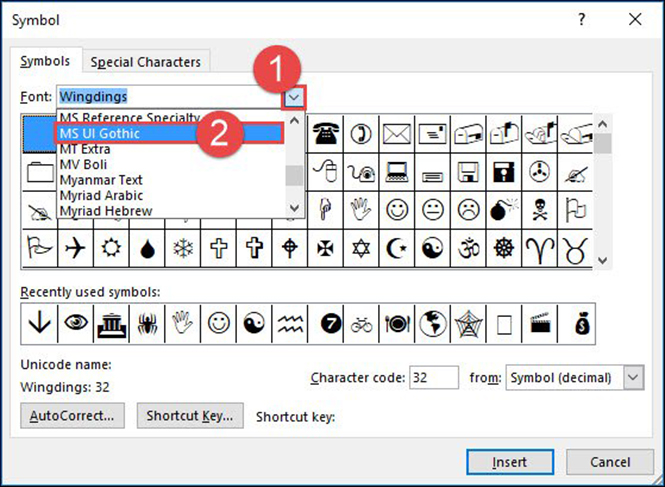
Lựa chọn kiểu font MS UI Gothic trong cửa sổ Symbol
|
Cuộn xuống một chút (bốn hoặc năm dòng) và bạn sẽ thấy 7 biểu tượng âm nhạc ở đó. Hãy nhấp vào biểu tượng âm nhạc bạn muốn và sau đó nhấp vào nút Insert (hoặc chỉ cần nhấp đúp vào biểu tượng) để chèn biểu tượng vào điểm mà bạn muốn chèn.
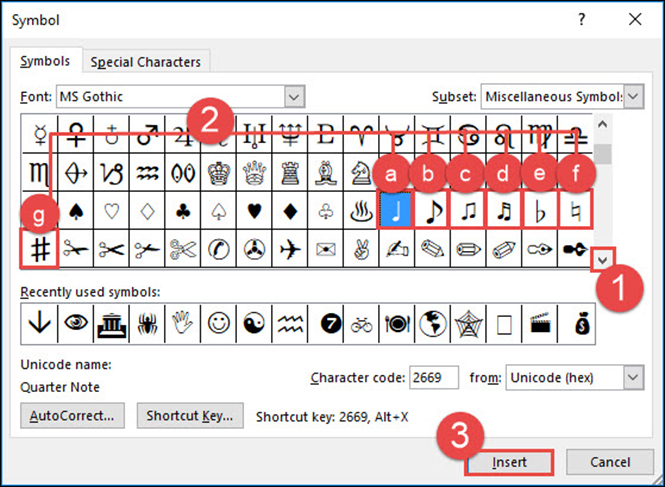
Có 7 biểu tượng âm nhạc mà bạn có thể tìm thấy và chèn vào văn bản
|
Kích thước của biểu tượng được chèn phụ thuộc vào kích thước phông chữ gốc trong tài liệu của bạn. Để phóng to biểu tượng, hãy chọn nó, nhấp vào trình đơn thả xuống của mục Font Size và chọn kích thước font chữ lớn hơn, chẳng hạn như trong ví dụ là 72.

Điều chỉnh kích thước của biểu tượng âm nhạc
|



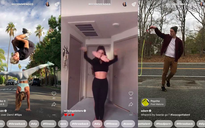


Bình luận (0)